1.先eclipse配置jdk版本
windows->preferences->java->installed JREs
然后,点击后边的add按钮,进入下一步;选中Standard VM,单击next,进入下一步;单击Directory,选择JdK安装路径(自己安装jdk位置),选择之后,单击确定按钮,进入下一步;出现如下数据则选择成功,点击完成。进入下一步
最后根据自己需要的Jdk版本,进行选中即可。
2.然后解决The compiler compliance specified is 12 but a JRE 1.6 is used,因为最新eclipse启动时需要JRE12版本,所以需要配置编译版本。
3.接着eclipse中配置maven
windows->preferences->maven->installations
选择Installations,点击右侧 Add 按钮,选到自己本机安装 maven 的路径:
选择User Settings,配置maven使用的settings文件及仓库
参考:maven与eclipse集成,eclipse创建maven项目并编译运行
上面步骤建立好之后。可以新建maven项目,或原有java项目转maven项目
新建maven项目参见上面,原有java项目转maven项目设置:
右键项目->configure->convert to maven project,填入相关的groupId,artifactId
这样就会生成一个maven的配置文件pom.xml,修改pom.xml增加一些包依赖等
最后,编译maven项目
在项目上右击,run as–>maven build,在Goals里面输入compile,点击运行
然后在项目上右击,run as–>maven install就生成jar包了。
导入项目步骤如下:
点击菜单左上角的【File】;
选择弹出窗口的【Import】;
选择弹出窗口的【General】;
选择【Existing Project into Workspace】;
在复选框选中【Select root directory】,点击【Browse】选择该工作空间下的项目文件夹;
点击【Finish】即可。
导入maven项目步骤如下:
点击菜单左上角的【File】;
选择弹出窗口的【Import】;
选择弹出窗口的【Maven】;
选择【Existing Maven Projects】;
点击【Browse】选择该工作空间下的项目文件夹;
点击【Finish】即可。
另外,使用maven插件创建maven项目默认使用的是1.5,需将默认调整为eclipse里面配置的jre版本,修改方式:
1)、可以在项目上直接修改,适用当前项目,如图:
2)、一劳永逸的修改方式,适用所有新建项目:
修改settings.xml ,在标签内添加如下配置:
<id>jdk-1.6</id>
<activation>
<activeByDefault>true</activeByDefault>
<jdk>1.7</jdk>
</activation>
<properties>
<maven.compiler.source>1.6</maven.compiler.source>
<maven.compiler.target>1.6</maven.compiler.target>
<maven.compiler.compilerVersion>1.6</maven.compiler.compilerVersion>
</properties>
</profile>
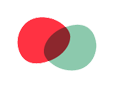
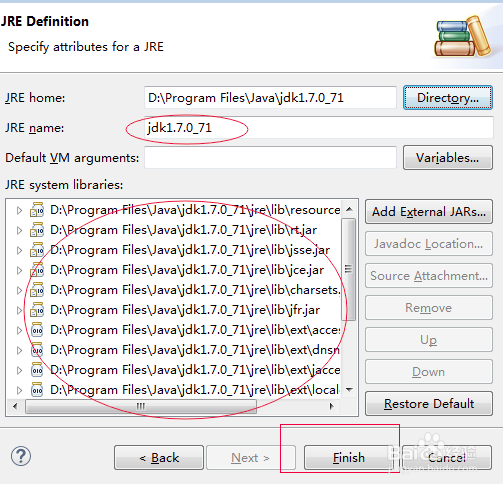
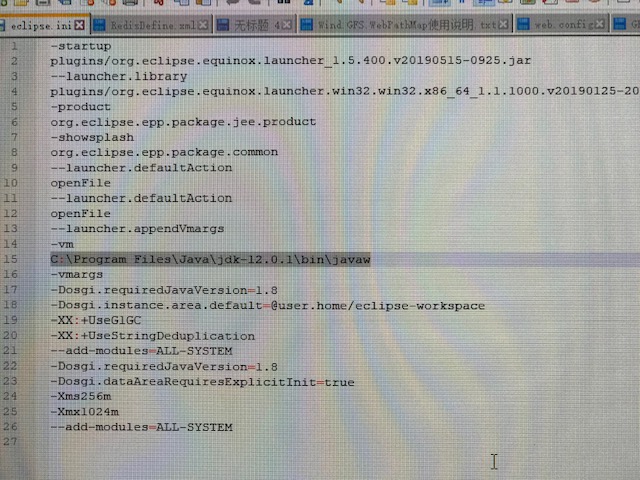
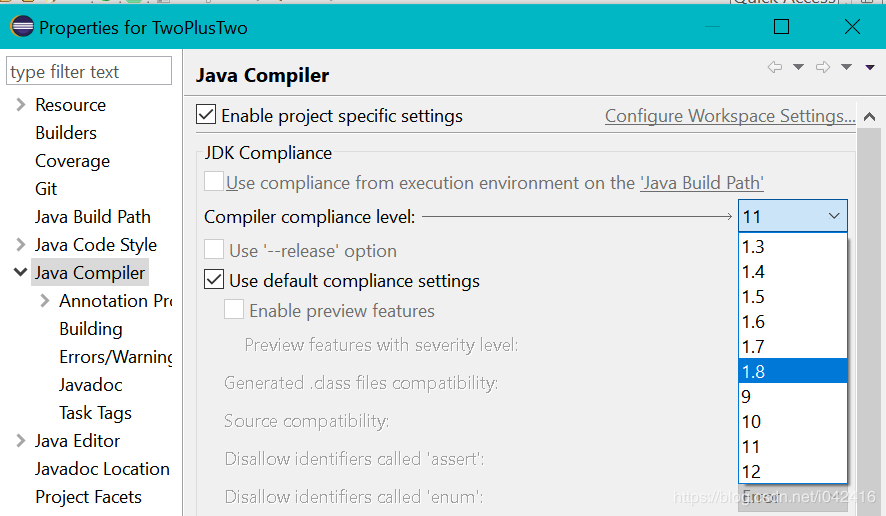
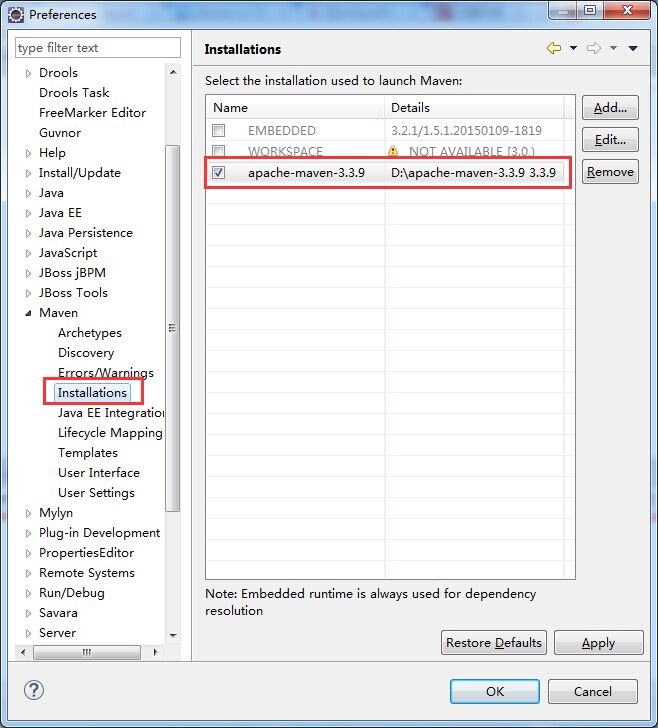
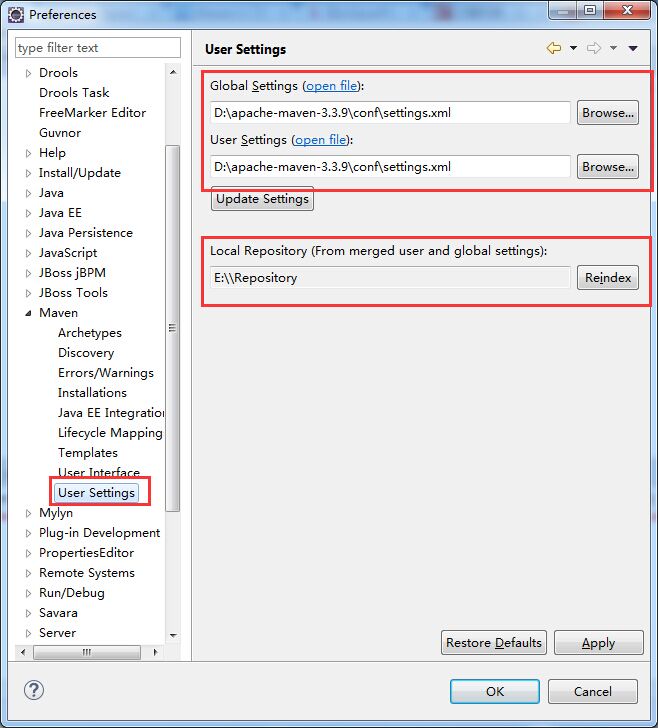
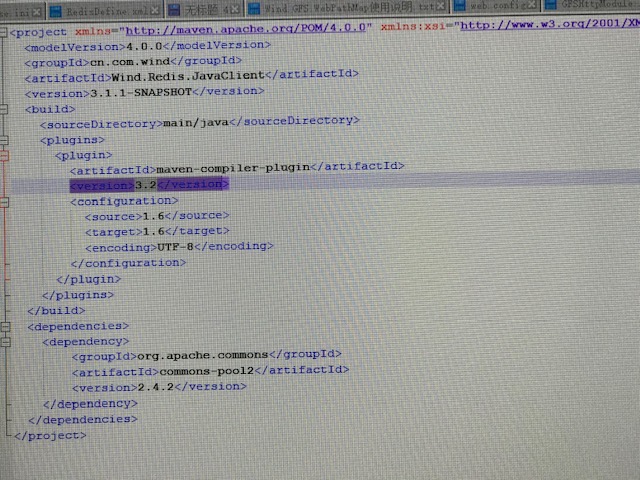
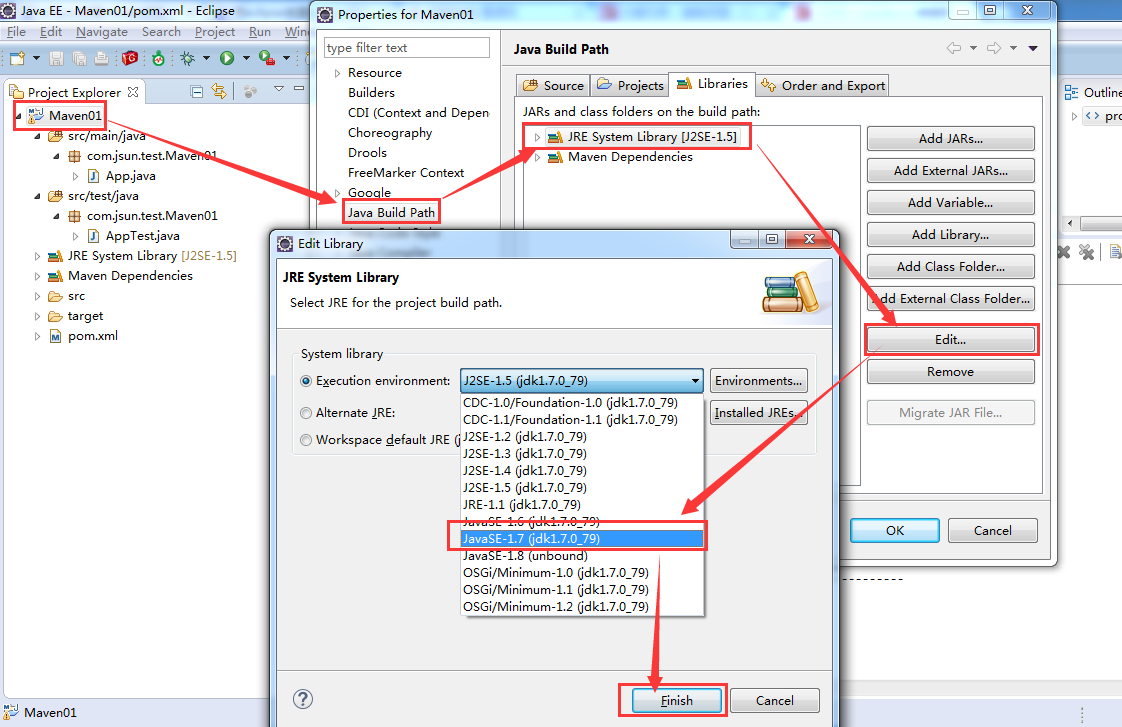
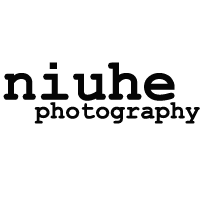
eclipse下maven打包:等您坐沙发呢!